bagaimana cara melanjutkan downloadan yang tertunda di idm menggunakan komputer lain? Sebenarnya IDM sudah memberikan langkah termudah agar bisa resume download file yang belum tuntas. Jika anda sering mendownload sesuatu misalkan film, game, file rar atau zip tentunya sudah tidak asing dengan IDM atau Internet Download Manager.
Internet Download Manager (IDM) merupakan software download yang paling terkenal dan paling populer. Salah satu fiturnya yang paling sering digunakan oleh penggunanya adalah pause – untuk menunda download, dan resume – untuk melanjutkannya kembali. Bahkan, pause dan resume ini bisa dilakukan di komputer lain, dengan cara yang mudah. Yaitu hanya dengan meng-copy file yang sudah sebagian ter-download. Selain itu fitur idm juga bisa membatasi bandwith ketika mendownload sangat keren!
PC 1
Pertama ketika proses download file sedang berlangsung, klik opsi Pause. Sebelumnya perlu anda ingat, bahwa tidak semua file mendukung fitur Resume Capability, semua bergantung dari server file tersebut tersimpan. Jadi tutorial ini hanya bekerja pada file yang bisa resume.

Kemudian pada menu Categories, klik opsi Unfinished untuk membuka daftar proses download file yang belum selesai.
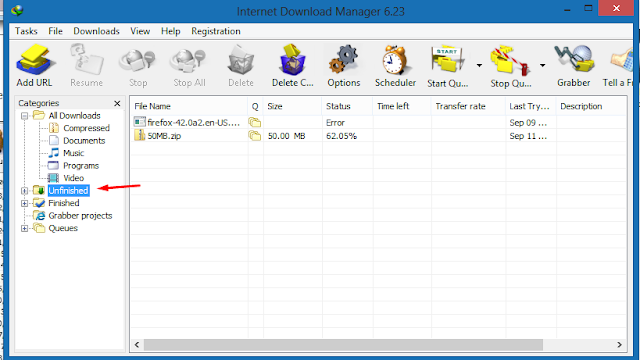
Pilih file yang belum selesai di download dan ingin anda resume di tempat lain.
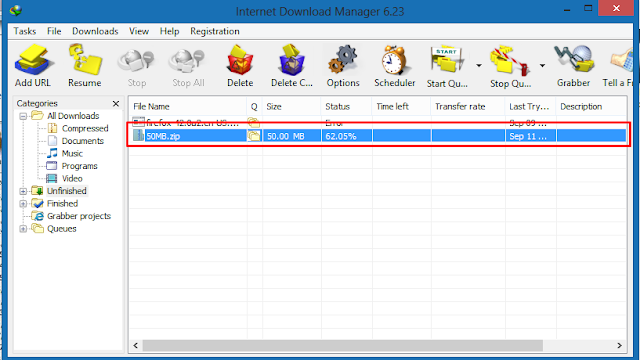
Di Menu bar, klik menu Tasks > Export > To IDM export file. Pilih Export selected files, klik OK.
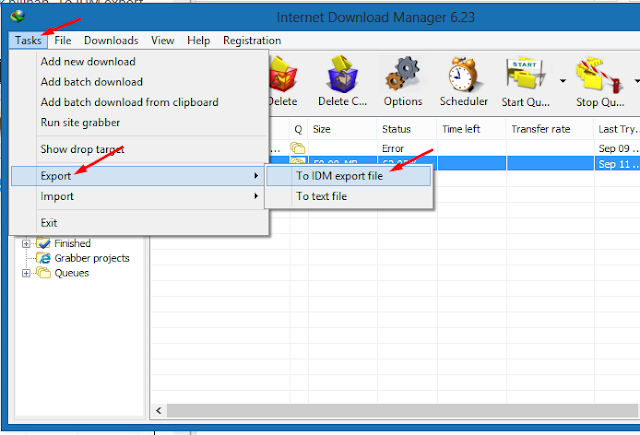
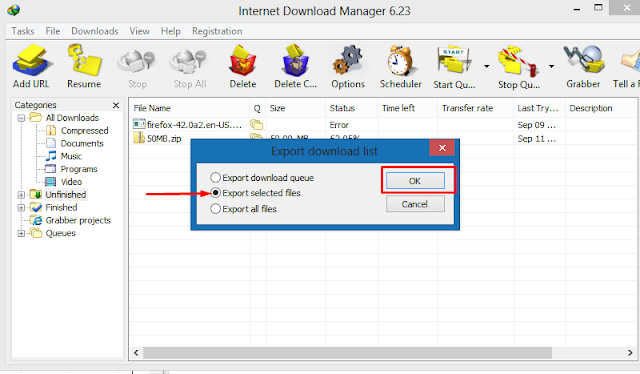
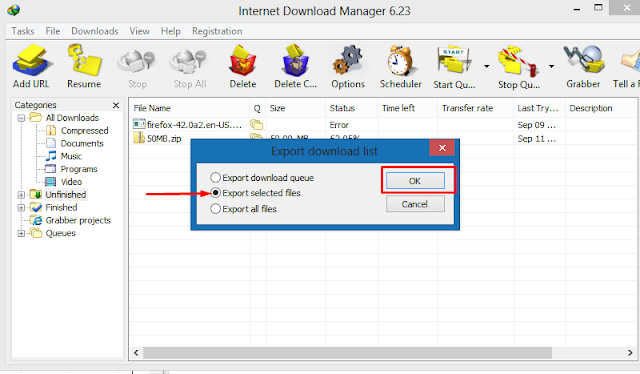
Beri nama dan tentukan lokasi dimana file export akan tersimpan. Jika sudah klik Save untuk menyimpannya. File akan tersimpan dengan format .ef2.

File itu biasanya berada di C:\Users\Nama User\AppData\Roaming\IDM\DwnlData\Nama User. Nama user, ganti dengan username-mu. Pastikan anda sudah mengatur ‘show hidden file‘ agar folder AppData dapat terlihat, karena termasuk hidden / tersembunyi.Di Menu bar, klik menu Tasks > Export > To IDM export file. Pilih Export selected files, klik OK.

Cari File SementaraCopy file hasil export tadi (dengan format *.ef2) ke flashdisk atau penyimpanan external lainnya.
anda akan menemukan banyak folder jika anda sering download. Cari folder dengan nama seperti file yang anda download. Di sini, file yang saya download bernama “50MB”. Lalu coba buka folder itu, akan ada folder seperti ini.
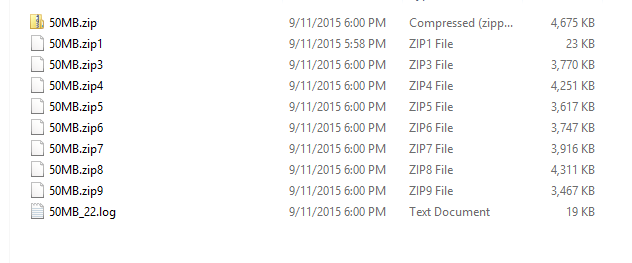
Intinya, pada komputer pertama, file yang harus anda miliki yaitu file .ef2 dan folder berisi file download sementara. Sekarang bawa flash disk ke tempat anda ingin melanjutkan downloadmu. Pastikan di komputer itu juga ada IDM.Copy folder tadi ke flashdisk mu.
Di PC 2
Import file download
Buka IDM, klik menu Tasks>Import>From IDM export file.

Cari file hasil export yang anda simpan di flashdisk tadi, lalu open.
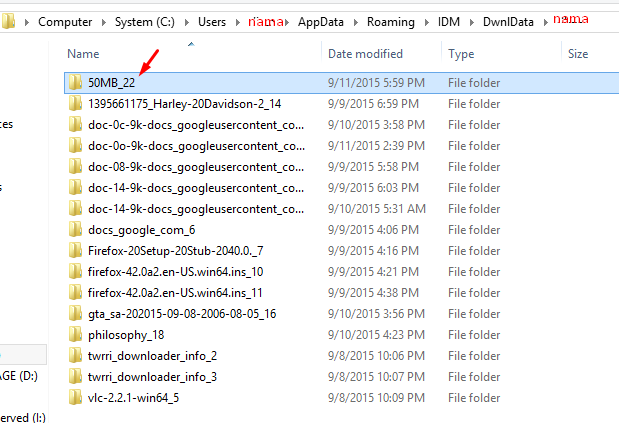
Centang kotak dengan nama file yang anda download. klik OK.
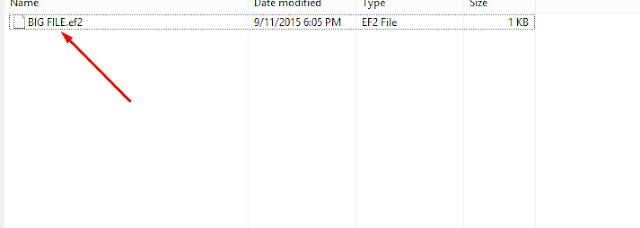
Sekarang tinggal menunggu proses downloadmu, hingga selesai.File downloadmu akan muncul di daftar download IDM, dan sudah bisa di resume.
Gampangkan cara resume download idm di komputer/pc lain? Nah gampang banget pastinya anda sudah mengerti tahapannya sekarang. Dengan menggunakan cara ini anda tidak perlu lagi mendownload ulang file yang belum selesai anda download di komputer lain, dan anda juga menghemat banyak waktumu ataupun quota internet.
Demikianlah sedikit ulasan mengenai bagaimana cara menlanjutkan ulang Download IDM di Komputer Lain. Semoga bermanfaat. dan Semoga berhasil
